联想电脑密码怎么改 联想电脑如何修改开机密码
更新时间:2023-12-10 17:48:32作者:xiaoliu
在现代社会中电脑已经成为我们生活中必不可少的工具之一,而在使用电脑时,为了保护个人隐私和信息安全,设置密码成为了一项重要的操作。对于联想电脑用户来说,如何改变开机密码成为了一个常见问题。在这里我们将探讨联想电脑密码的修改方法,为用户提供一些简单易行的技巧和建议。无论是为了加强电脑安全性,还是为了方便日常使用,了解如何修改联想电脑的开机密码都是非常必要的。下面我们将详细介绍一些简单有效的方法,帮助您轻松完成密码的更改。
具体方法:
1.打开控制面板
在电脑文件夹或者桌面上找到控制面板。

2.点击用户账户
进入控制面板后,找到用户账户进入。
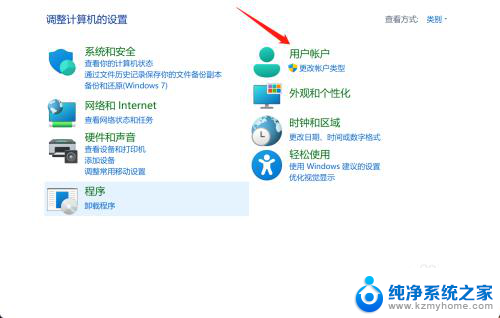
3.再次点击用户账户
进入之后,显示用户账户,点击用户账户。
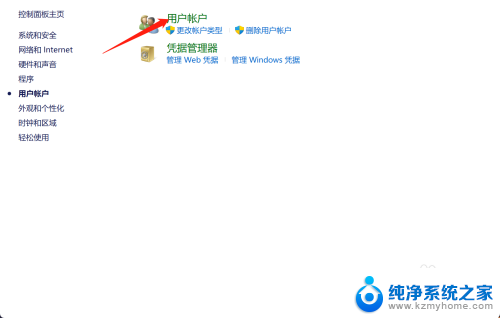
4.点击更改信息
进入之后,有更改账户信息选项。点击下方的一行小字,更改我的账户信息。
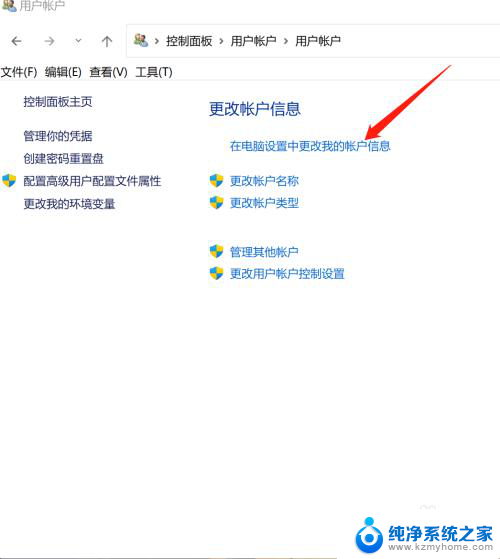
5.选择登录选项
进入之后,在账户里找到登录选项点击进入。
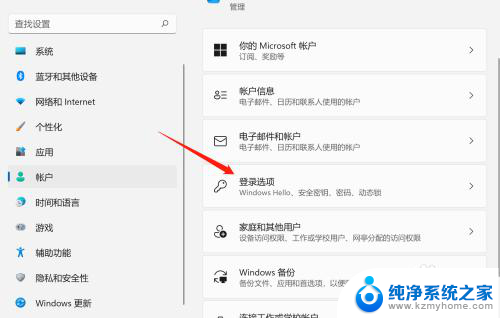
6.选择密码更改
进入登录选项之后,找到密码选项,点击下方的更改即可改电脑的开机密码。
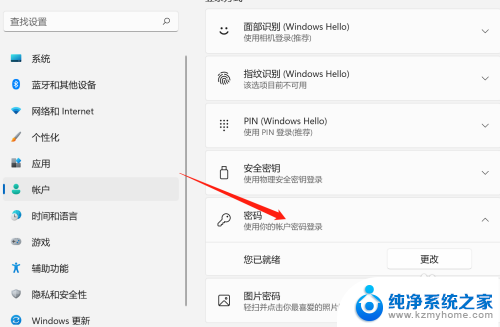
以上就是如何更改联想电脑的密码的全部内容,如果你遇到这种情况,你可以按照以上步骤解决问题,非常简单快速。
联想电脑密码怎么改 联想电脑如何修改开机密码相关教程
- 怎么取消联想电脑开机密码 联想电脑开机密码取消方法
- 联想笔记本开机密码忘了 联想电脑开机密码忘记怎么办
- 联想电脑开机密码忘记了打不开怎么办 联想电脑开机密码忘记怎么办
- 联想电脑开机密码忘了怎么办啊 联想电脑忘记开机密码怎么重置
- lenovo电脑忘记密码 联想电脑忘记密码无法开机
- 笔记本如何更改开机密码? 笔记本电脑开机密码怎么修改
- 电脑开机密码怎样修改 电脑开机密码修改方法
- 怎样修改台式电脑开机密码 修改电脑开机密码步骤
- 台式电脑更改密码怎么改 修改电脑开机密码步骤
- 怎么更改台式电脑开机密码 电脑开机密码修改教程
- word 文档怎么设置成excel word如何导入excel
- mobi的文件怎么打开 mobi文件如何打开
- 手提电脑键盘解锁按哪个键 笔记本电脑键盘密码忘记了怎么打开
- 电脑键盘灯怎么一直亮 笔记本键盘灯如何设置长亮
- 如何破解不允许截屏 解除应用截屏限制的方法
- 新电脑c盘扩容 电脑C盘空间不足如何扩容
电脑教程推荐